今天在网络上收集整理了一些关于ps板绘金属质感怎么画?教你用ps做出金属质感的插画教程!教程非常简单,赶紧来看看叭: 
步骤一
第一步先整理好轮廓和底色。注意区分开线稿和各个层次之间的图层关系,方便后面上色处理。 
步骤二
第二步确定光源,切分好明暗面,并且用重色切在明暗交界线上。光滑的金属明暗交界线的对比会比粗糙的材质更加强烈一些。 
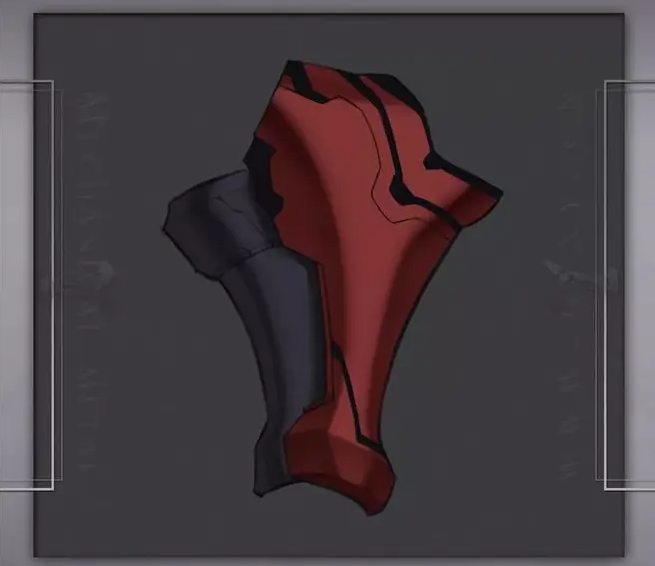
步骤三
第三步可以利用喷枪笔刷和涂抹工具,把调子做柔和。 
步骤四
第四步要开始做一些金属表面的细节。
金属本身像是一面镜子,反射出周围环境,并会根据金属的形状变化把反射物体的形态扭曲。
利用这一点我们在金属表面增加一些扭曲的暗面,留出高光所在的空白区域并略微提亮,为之后的高光做准备。 
步骤五
第五步在原基础上提高光,注意高光的颜色要做层次渐变,从灰到亮灰再到亮,并且沿着物体的形状在末端弯曲。 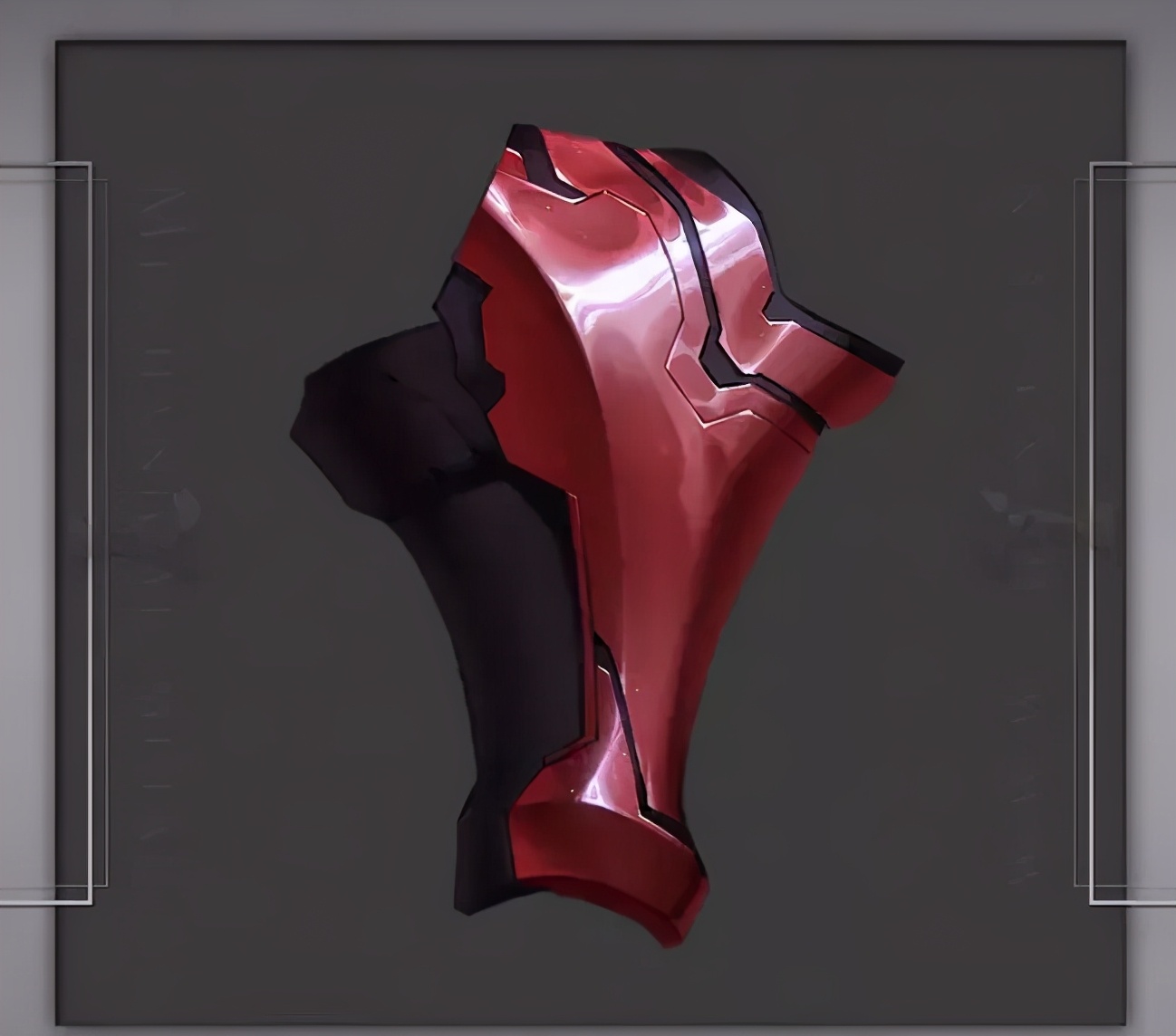
步骤六
第六步拉开冷暖关系,在高光的边沿略微添加冷色层,并且整体提亮亮部,拉开明暗关系。
有凹槽的细线部分要用亮色画出细小的受光面,小小的细节会让画面丰富很多。 
步骤七
最后可以再丰富造型,增加一些小细节,添加一些有色的侧光或者自发光的灯会效果更好哦。
以上就是今天的内容,关注官网,每天分享不同设计教程!

